Life360에서 속도 추적을 켜는 방법 및 문제 해결 방법
Life360의 속도 경고를 보고 이런 생각을 해본 적이 있나요? Life360의 속도가 정확하다면 아니면 그저 내 운전 습관을 과장하는 또 다른 앱일까요? 십대 운전자에 대해 걱정하는 사용자와 추적 정밀도를 이해하려는 사람들은 Life360의 속도 모니터링 기능의 정확도를 평가해야 합니다. Life360 애플리케이션의 속도 추적 기능은 실제 주행 속도에 대한 정확한 속도 측정을 제공합니까? 다음 기사에서는 Life360의 속도 측정 시스템을 설명하고 데이터의 정확성과 신뢰성을 방해할 수 있는 요소를 조사합니다.
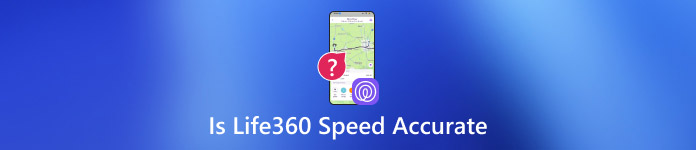
이 기사에서는:
1부. Life360 Speed가 정확한가?
Life360에서 주행 속도를 검토할 때 제출한 내용이 차량 주행 속도와 일치한다고 생각하십니까? Life360 속도 측정의 정확성은 개인 및 가족 운전 감시를 위해 앱에 의존하는 사용자들에게 의심을 불러일으킵니다. 어떤 사람들은 자동차 속도계와 비교하여 약간의 차이를 알아차리고, 어떤 사람들은 Life360이 속도를 표시하지 않아 움직임을 일관되게 추적하기 어렵다고 느낍니다. Life360이 속도를 계산하는 방식을 배우고 정확도에 영향을 미치는 요소를 인식하면 사용자가 앱에서 수신한 데이터를 보다 효과적으로 분석할 수 있습니다.
Life360은 속도를 어떻게 계산하나요?
Life360의 속도 계산은 GPS 추적을 활용하여 특정 기간 내에 이동한 총 거리를 측정합니다. 속도 계산은 실시간 위치 데이터 세트와 관련 타임스탬프 값을 추적하는 데 의존합니다. GPS 신호 강도, 전화 설정 및 인터넷 연결은 Life360 속도 측정의 정확도에 영향을 미칩니다. 사용자는 간헐적인 오류가 발생하는 경우를 제외하고 Life360에서 안정적인 속도 추적을 기대할 수 있습니다. Life360 속도가 표시되지 않는 경우 위치 설정을 조정하거나 강력한 GPS 신호를 보장하면 정확도를 복원하는 데 도움이 될 수 있지만 사용자가 Life360 속도를 끕니다, 추적할 수 없습니다.
2부. Life360이 속도 및 문제 해결을 표시하지 않는 이유
Life360에서 속도 추적이 제대로 작동하지 않는 것은 눈에 띄는 작동 징후가 없음에도 불구하고 우려 사항이 되었습니다. Life360 사용자는 계정에 속도 정보가 표시되지 않아 상당한 어려움을 겪으며, 이는 사용자가 운전 기록 정보를 요구할 때 문제를 일으킵니다. GPS 문제, 전화 설정 및 애플리케이션 구성 옵션의 다양한 조합으로 인해 문제가 발생할 수 있습니다. 다행히도 정확한 속도 보고를 보장하기 위해 Life360에서 속도 추적을 켜는 방법을 포함하여 이를 해결할 방법이 있습니다.
Life360에 속도가 표시되지 않는 이유는 무엇인가요?
1. 속도 추적이 비활성화되었습니다
Life360 애플리케이션은 속도를 모니터링하는 Drive Detection을 표준으로 제공하지만, 사용자가 수동으로 또는 애플리케이션 업데이트를 통해 끄면 속도 옵션이 비활성화됩니다. 귀하 또는 다른 서클 멤버가 애플리케이션에서 속도 추적을 끄면 Life360은 여행 속도 데이터 기록을 중단합니다.
2. 위치 및 모션 허가
Life360의 속도 측정에는 GPS 기능 및 모션 센서 기능을 사용할 수 있는 권한이 필요합니다. iPhone 사용자가 앱 위치 액세스를 "앱 사용 중"으로 설정하거나 모션 액세스 권한이 비활성화된 경우 Life360은 속도를 효과적으로 추적하지 못합니다. 일부 운영 체제 구성은 유휴 상태에서 실행되는 애플리케이션의 작동에 제한을 설정합니다.
3. 배터리 절약 모드 또는 저전력 모드
대부분의 최신 스마트폰은 전력 절약 수단으로 GPS 작동을 제한하는 내장 기능을 통합합니다. Android 기기의 배터리 세이버 또는 iPhone의 저전력 모드는 Life360이 위치 업데이트를 줄여 속도 데이터를 기록하지 못하게 할 수 있습니다. 이 문제로 인해 속도 데이터가 지연되거나 없을 수 있습니다.
4. 약한 GPS 신호 및 느린 인터넷 연결
Life360은 실시간 GPS 추적을 통해 속도를 감지하므로 신호 강도가 약하면 데이터가 부적절하게 기록될 수 있습니다. 터널과 높은 건물이 있는 도시 지역 또는 네트워크 범위가 좋지 않은 시골 지역을 운전하는 동안 GPS 연결 안정성이 저하되어 속도 보고서가 누락될 수 있습니다.
5. Life360의 오래된 버전
최근에 Life360을 업데이트하지 않은 경우, 애플리케이션에서 해결되지 않은 시스템 버그와 운영 체제 호환성 문제가 발생할 수 있습니다. 앱을 업데이트하면 사용 시 가끔 나타나는 속도 추적 문제가 해결될 수 있습니다. 데이터 손상이나 저장 용량 문제로 이어지는 애플리케이션 캐시 문제는 속도 정보를 표시할 때 오류를 생성할 수 있습니다.
Life360에서 문제를 해결하는 방법은?
솔루션 1: 드라이브 감지를 활성화해야 함
다른 것을 시도하기 전에 추적 담당자가 주행 감지를 켰는지 확인하십시오. 이 기능을 사용하면 Life360에서 여행을 인식하고 속도 데이터를 기록할 수 있습니다. Life360을 열고 다음으로 이동하십시오. 설정, 찾다 드라이브 감지, 그리고 그것을 돌려요 에정확한 추적을 위해 Circle 내 모든 멤버에 대해 이 기능이 켜져 있는지 확인하세요.
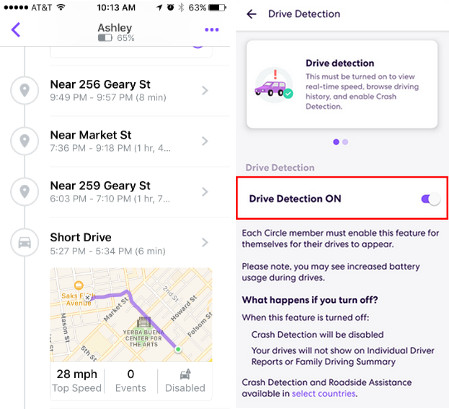
솔루션 2: Life360 멤버십 플랜 확인
속도 추적 및 자세한 운전자 보고서는 특정 Life360 멤버십 티어에서만 사용할 수 있습니다. 무료 또는 기본 플랜을 사용하는 경우 전체 속도 추적 기능을 잠금 해제하려면 업그레이드해야 할 수 있습니다. 확인 또는 업그레이드하려면 Life360 앱에서 Circle > Membership으로 이동하여 플랜을 선택하고 가능한 경우 무료 평가판을 시작하세요.
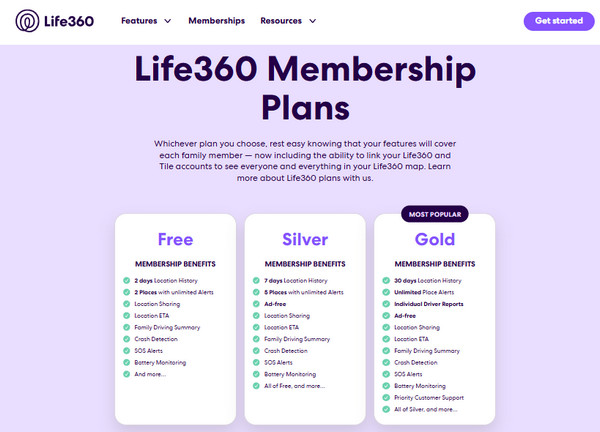
해결책 3: 최소 속도 제한을 위해 노력하세요
Life360은 때때로 느린 차량이나 빠른 여행을 모니터링하지 못합니다. 앱은 15-24mph 미만의 속도와 0.5마일 미만의 여행을 필터링하여 부정확성을 방지합니다. 따라서 정지와 이동이 잦은 경우 앱이 속도를 기록하지 못할 수 있습니다.
솔루션 4: 휴대전화의 GPS 및 인터넷 연결을 완벽하게 만들기
Life360은 속도를 정확하게 모니터링하기 위해 강력한 GPS 신호와 실행 가능한 인터넷 연결이 필요합니다. GPS 신호가 약한 경우 건물이나 터널의 간섭을 피하기 위해 열린 공간으로 이동해 보세요. 또한 휴대전화가 Wi-Fi 또는 셀룰러 데이터로 켜져 있는지 확인하고 필요한 경우 비행기 모드를 켜고 끄면 네트워크가 복구됩니다.
솔루션 5: 휴대폰 배터리를 10% 이상으로 유지하세요
휴대폰 배터리가 부족하면 Life360이 전력을 절약하기 위해 백그라운드 활동을 일시 중지할 수 있으며, 이로 인해 속도 추적이 중단될 수 있습니다. 이를 방지하려면 기기를 10% 이상으로 충전하거나 운전하는 동안 충전기에 연결하여 지속적인 모니터링을 유지하세요.
솔루션 6: Life360이 백그라운드에서 실행되도록 허용
Life360이 백그라운드에서 실행될 수 없는 경우 앱을 종료하면 속도 추적이 중단될 수 있습니다. 이를 해결하려면 다음으로 이동하세요. 설정 > 일반적인 > 백그라운드 앱 새로 고침, Life360을 찾아서 활성화합니다. Life360이 Android에서 절전 모드로 설정되어 있지 않은지 확인하여 앱이 자동으로 종료되는 것을 방지합니다.
솔루션 7: 저전력 모드 비활성화
iPhone의 저전력 모드 또는 Android의 배터리 절약 모드가 활성화되면 앱이 제대로 작동하지 않을 수 있으며, 이로 인해 Life360이 속도 추적을 중단할 수 있습니다. 이를 수정하려면 다음으로 이동하세요. 설정 > 배터리 그리고 돌아서다 저전력 모드 OFF. Android에서 앱이 의도한 대로 작동할 수 있도록 배터리 절약 모드를 비활성화하세요.
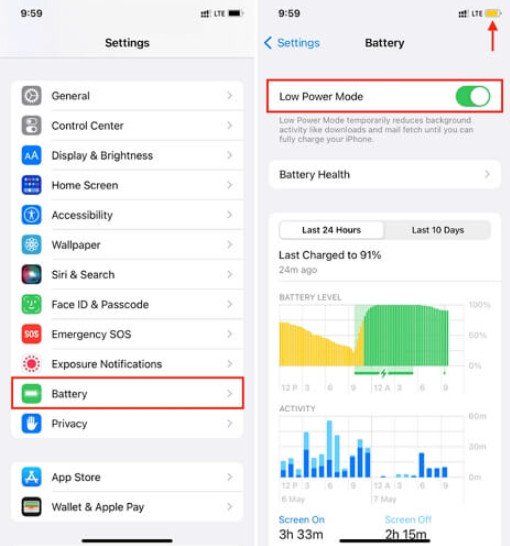
3부. Life360에서 알림 없이 속도를 숨길 수 있나요?
Life360에서 속도를 표시하지 않는 이유는 무엇입니까? 사용자는 위치를 숨기기 위해 타사 도구(예: imyPass iLocaGo. 사용자의 위치를 수정하고 속도를 변경하여 걷는 것처럼 느껴지거나 운전하는 것처럼 느껴지도록 설계된 스푸핑 도구입니다. 속도를 수동으로 조정할 수 있으므로 감지되지 않거나 실제 속도를 숨기는 데 이상적입니다. 아래 튜토리얼을 통해 그 방법을 알아보세요.
이제 버튼을 클릭하여 PC에 적합한 버전을 다운로드하고 앱을 설치한 후 실행하세요. 그런 다음 계정이 Life360에 연결된 휴대전화를 컴퓨터에 연결하세요.
체크 표시 원스톱 모드 이를 사용하여 이동 속도를 수정하면 다른 사람이 당신의 현재 속도를 알 수 없게 됩니다.
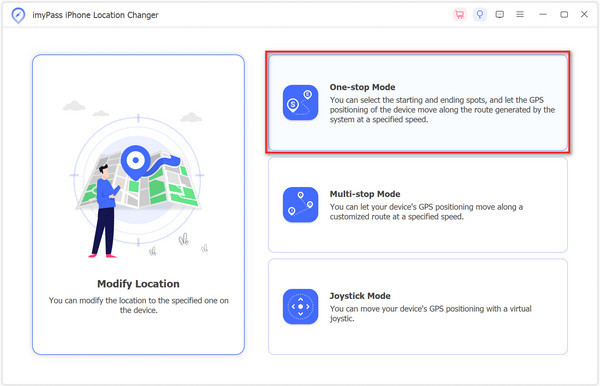
새 인터페이스에서 사용하려는 속도와 지도에서 시작점과 종료점을 설정하고 클릭하세요. 이 사이트를 사용하세요을 클릭하고 움직이기 시작하다. 그것으로, 당신은 Life360에서 위치 기능을 껐습니다 가짜로 행동함으로써.
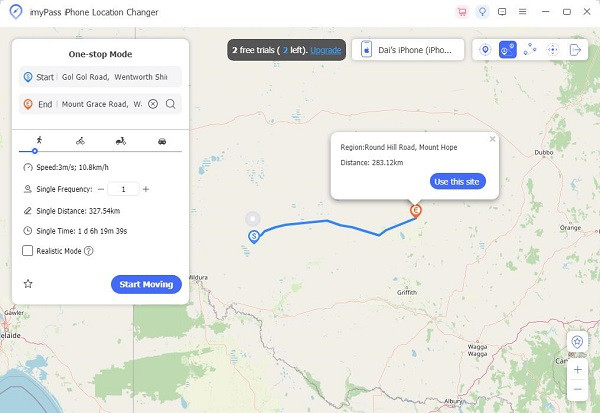
결론
Life360 속도 추적 Circle of Life360에서 활성화해야 하는 중요한 기능입니다. 정확도는 연결된 다른 최종 사용자의 상황에 따라 달라집니다. 여기의 정보는 이를 수정하는 방법의 다양한 측면과 표시되지 않는 이유를 보여줍니다.
핫 솔루션
-
GPS 위치
-
iOS 잠금 해제
-
iOS 팁
-
안드로이드 잠금해제

